- Переглядач подій Windows 10 відіграє важливу роль у успішній роботі вашої ОС.
- Його робота полягає в тому, щоб реєструвати помилки в тому вигляді, як вони з’являються під час щоденного використання для легшого усунення несправностей і виправлення помилок.
- Хоча це може здатися надзвичайно технічним завданням, Windows полегшила доступ до цих журналів і відстежувала продуктивність вашої системи з часом.
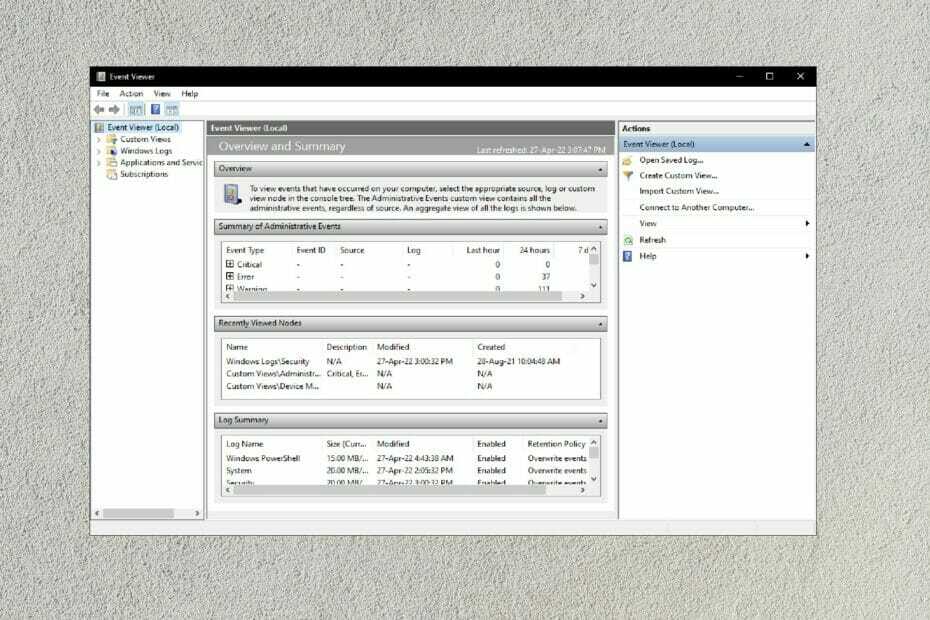
XВСТАНОВИТЬ, НАТИСНУТИ ФАЙЛ ЗАВАНТАЖЕННЯ
Це програмне забезпечення виправить поширені помилки комп’ютера, захистить вас від втрати файлів, шкідливого програмного забезпечення, збою обладнання та оптимізує ваш комп’ютер для максимальної продуктивності. Виправте проблеми з ПК та видаліть віруси зараз за 3 простих кроки:
- Завантажте Restoro PC Repair Tool що постачається із запатентованими технологіями (доступний патент тут).
- Натисніть Почніть сканування щоб знайти проблеми з Windows, які можуть спричинити проблеми з ПК.
- Натисніть Відремонтувати все щоб усунути проблеми, що впливають на безпеку та продуктивність вашого комп’ютера.
- Restoro завантажено користувачем 0 читачів цього місяця.
Якщо ви деякий час використовуєте ОС Windows 10, ви можете зіткнутися з проблемами, які вимагають перегляду подій.
Більшість користувачів Windows панікують, коли отримують такі пропозиції, оскільки вони вважають, що доступ до засобу перегляду подій зарезервований для високотехнічних людей.
Проте правда полягає в тому, що програма перегляду подій – це легкодоступна програма, яка допоможе вам зрозуміти і навіть виправити помилки на вашому комп’ютері.
Для чого використовується програма перегляду подій?
Програма перегляду подій є важливою частиною вашої операційної системи. Його представила Microsoft більше десяти років тому.
Він відповідає за реєстрацію або документування проблем, з якими стикається ваша ОС під час щоденної роботи.
Наприклад, якщо ваш Мережа раптом Якщо виникнуть проблеми під час роботи, засіб перегляду подій зареєструє помилку, створивши подію журналу, ідентифікатор події та рівень серйозності.
Деякі відомості, зібрані та надані засобом перегляду подій, включають проблеми, пов’язані з безпекою, помилки програми, події налаштування та проблеми з ОС.
Ця інформація потім зберігається для процесу усунення несправностей і вирішення проблем.
Порада експерта: Деякі проблеми з комп’ютером важко вирішити, особливо якщо мова йде про пошкоджені репозиторії або відсутні файли Windows. Якщо у вас виникли проблеми з усуненням помилки, можливо, ваша система частково зламана. Ми рекомендуємо встановити Restoro, інструмент, який скануватиме вашу машину та визначатиме причину несправності.
Натисніть тут завантажити та почати ремонт.
Windows спростила доступ до Переглядач подій і всю інформацію про проблеми з ОС у будь-який момент часу.
Як відкрити Диспетчер подій у Windows 10?
1. Використовуйте кнопку Пошук
- Натисніть значок пошуку в нижньому лівому куті диспетчера завдань.
- Введіть Переглядач або Перегляд подій.
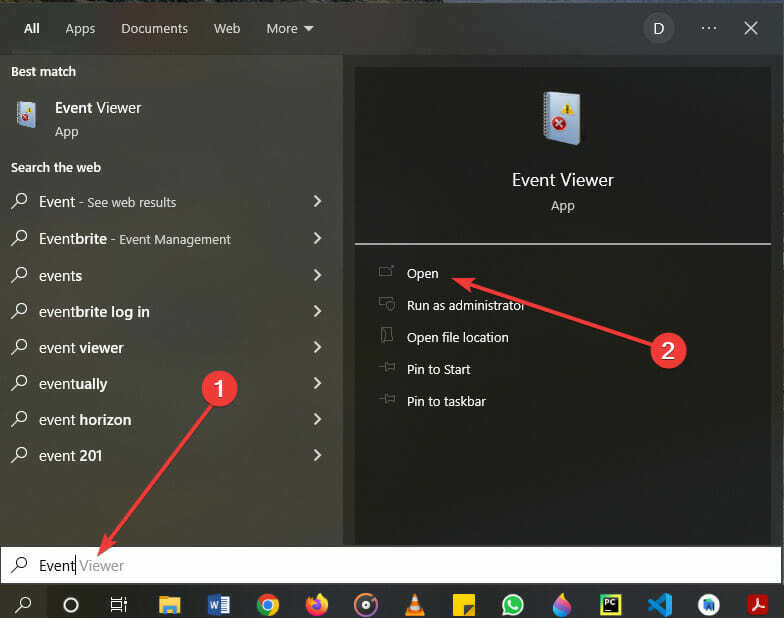
- Натисніть на додаток.
2. Використовуйте панель керування
- Натисніть значок пошуку в нижньому лівому куті диспетчера завдань.
- Введіть панель керування та виберіть програму панелі керування.
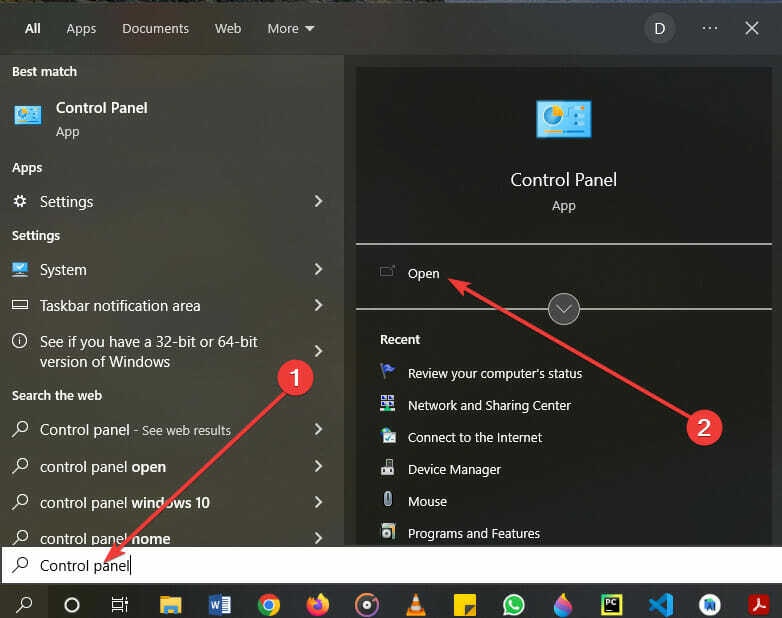
- Після відкриття натисніть «Система та безпека».
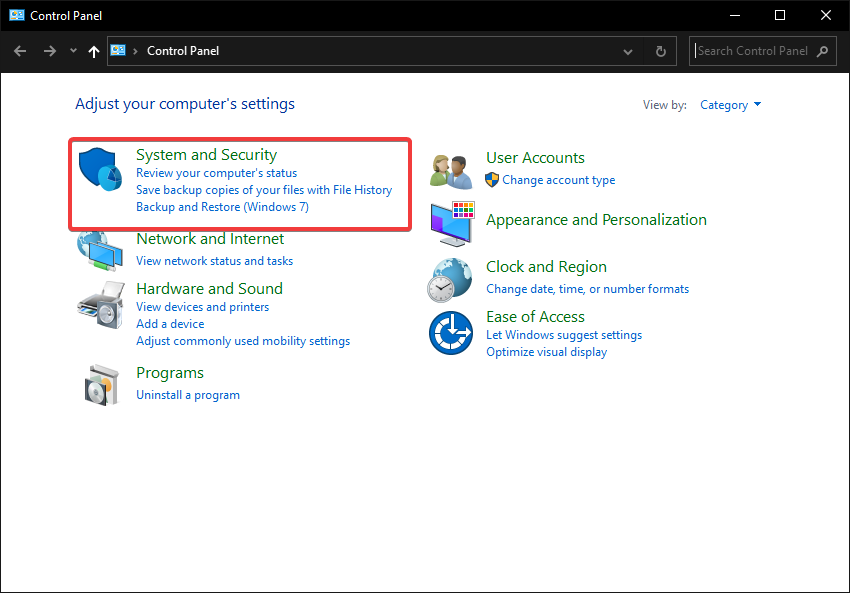
- Унизу натисніть Переглянути журнали подій.
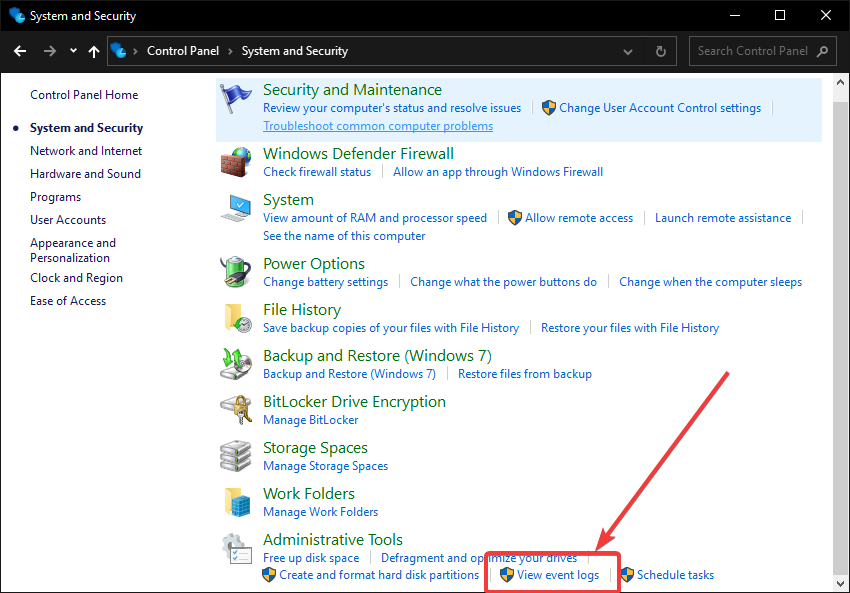
3. Використовуйте комбінацію клавіш
- Натисніть кнопку Windows + Xклавіші на клавіатурі.
- Натисніть на Переглядач подій наданий варіант.
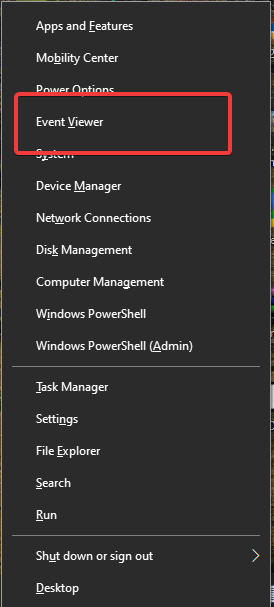
4. Використовуйте діалогове вікно «Виконати».
- Натисніть кнопку Windows + Рщоб відкрити вікно Виконати на клавіатурі.
- Тип eventvwr у вікні «Виконати» і натисніть Введіть.
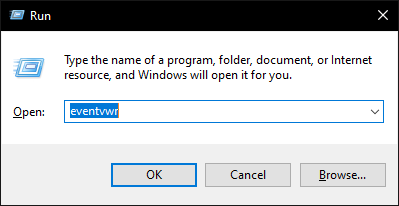
5. Використовуйте підказку CMD або Windows PowerShell
➡ Підказка CMD
- Натисніть значок пошуку в нижньому лівому куті диспетчера завдань.
- Введіть cmd або command і відкрийте програму.
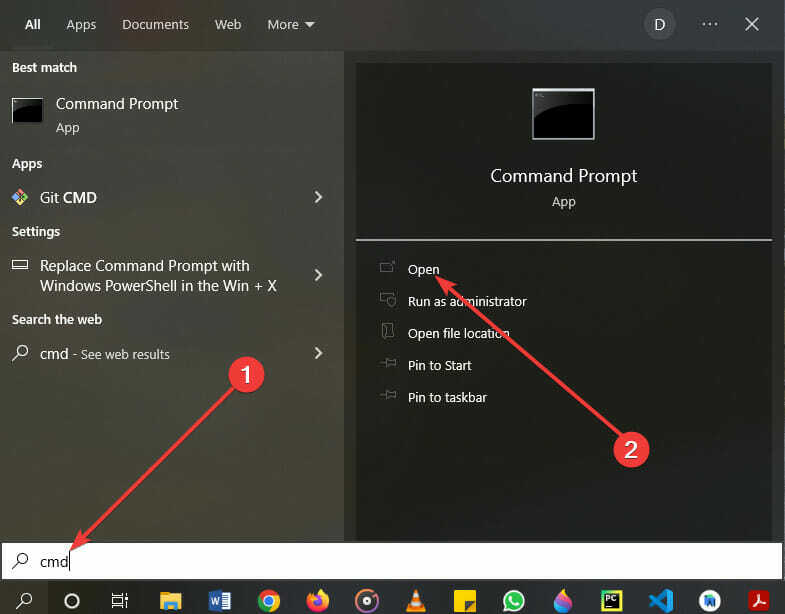
- На своєму cmd введіть eventvwr.
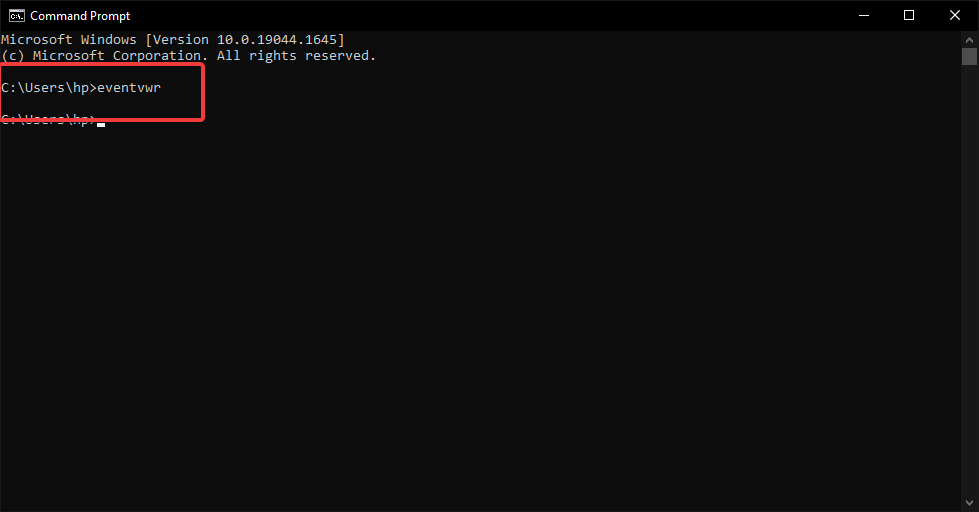
➡ Windows PowerShell
- Натисніть клавіші Windows + X на клавіатурі, щоб відкрити меню Winx.
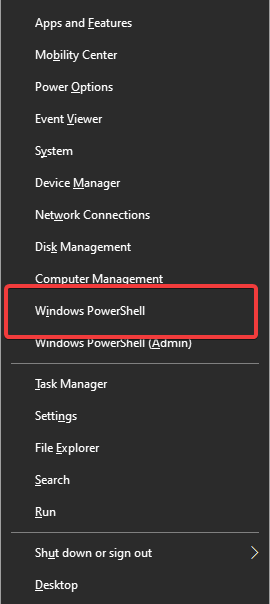
- Виберіть у меню параметр PowerShell і введіть eventvwr.
- Налаштування одиночної гри Ark не зберігаються: 4 ефективні виправлення
- Як виправити помилку "Конверт недоступний" у DocuSign
6. Використовуйте керування комп’ютером
- Натисніть значок пошуку в нижньому лівому куті диспетчера завдань.
- Введіть керування комп’ютером і відкрийте отриману програму.
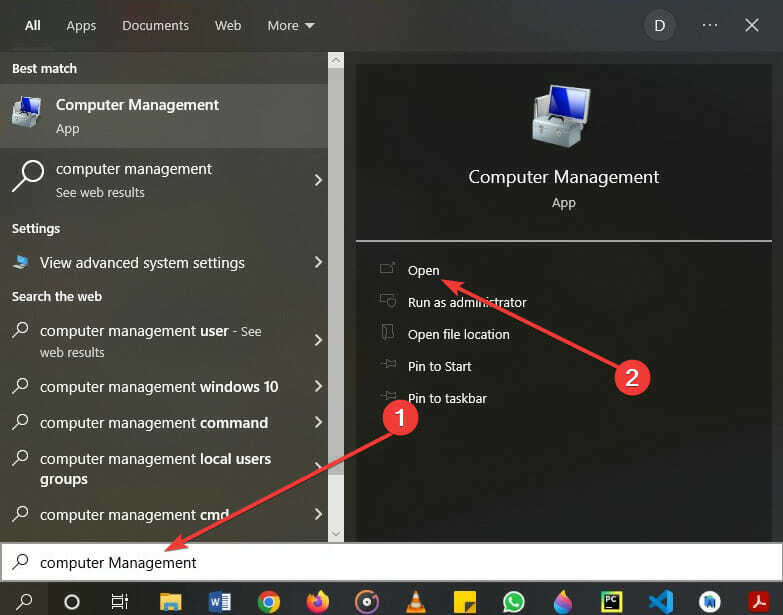
- У лівій частині екрана ви побачите посилання «Перегляд подій».
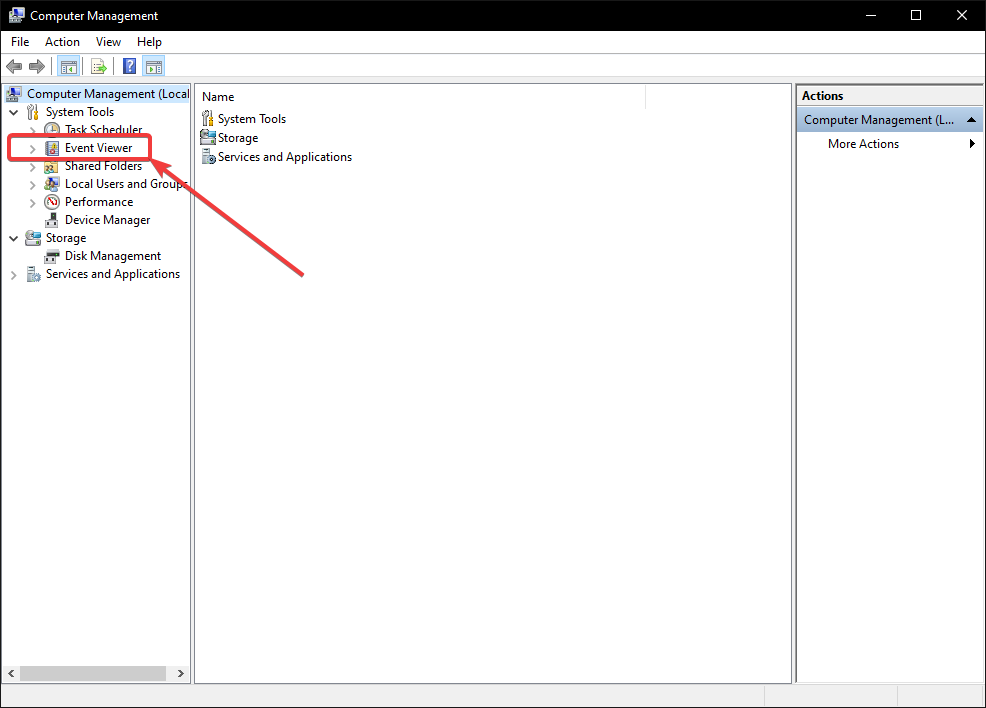
- Натисніть, щоб отримати доступ до нього.
7. Використовуйте диспетчер завдань
- Натисніть на клавіатурі Ctrl + Зміна + вихідклавіші, щоб відкрити диспетчер завдань.
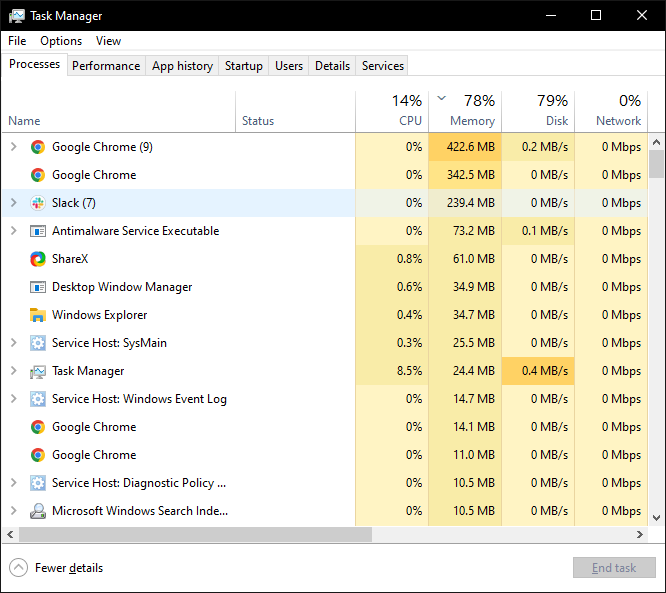
- Натисніть Файл і виберіть Запустіть нове завдання.
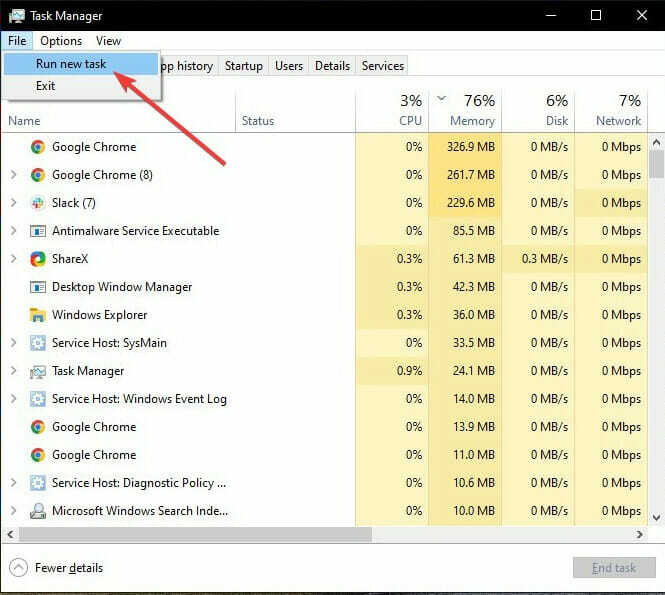
- Тип eventvwr у відповідному полі та виберіть в порядку.
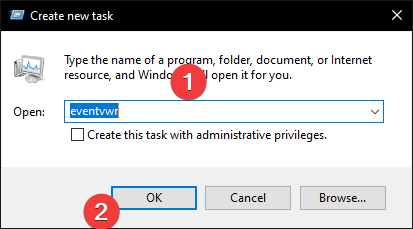
8. Використовуйте Провідник файлів
- Виберіть піктограму провідника файлів на панелі завдань.
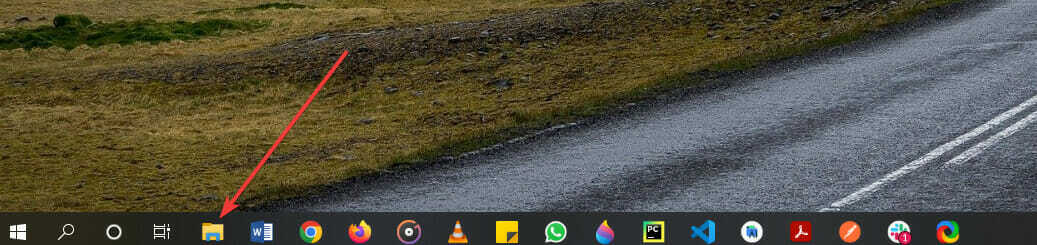
- Якщо у вас немає цього значка, натисніть на клавіатурі клавіші Windows + E.
- Перейдіть на свій локальний диск (C:).
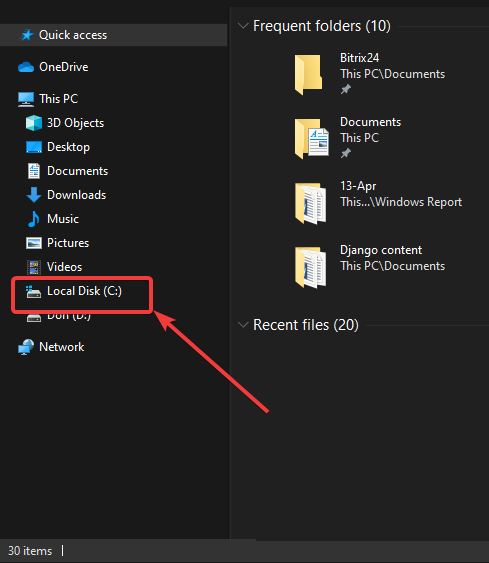
- Потім виберіть Windows.
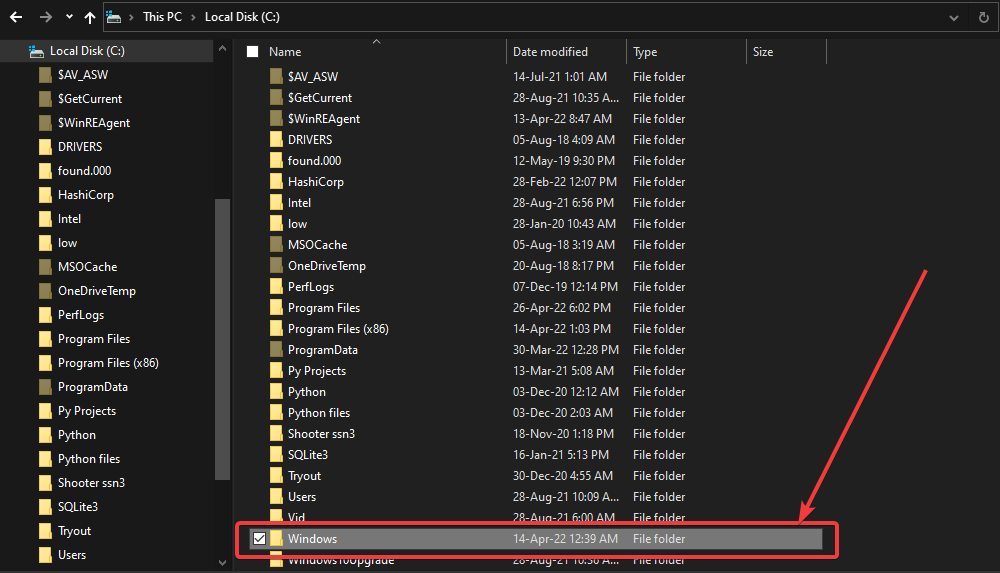
- Після відкриття знайдіть папку System32 і відкрийте її.
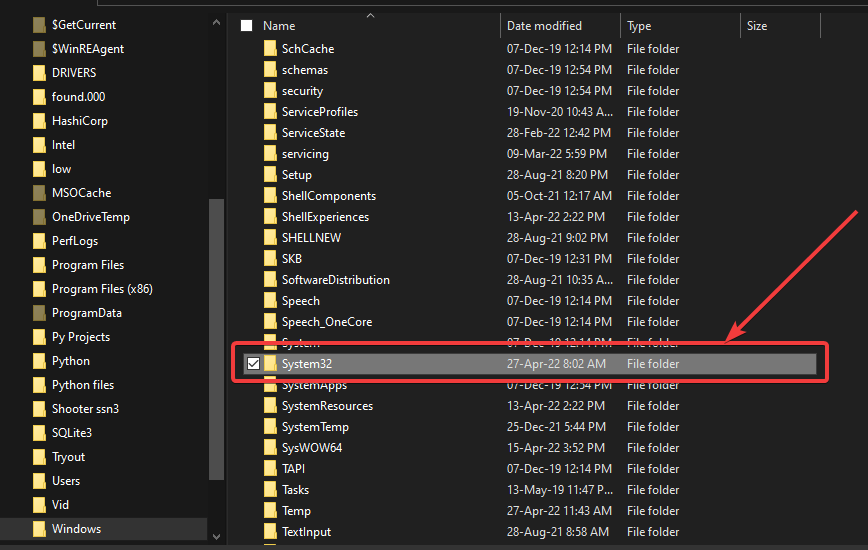
- Прокрутіть униз до вашого файлу eventvwr.exe і відкрийте його.
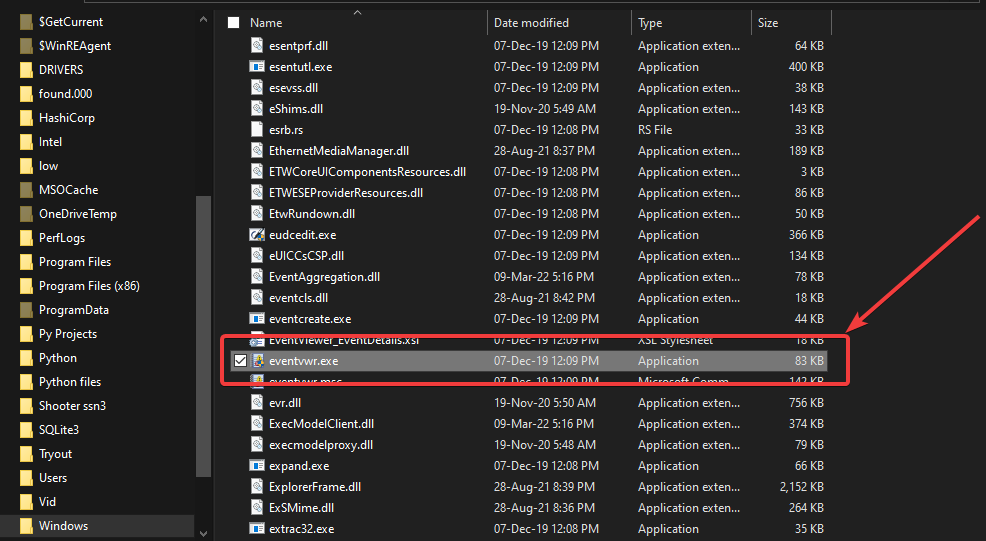
9. Використовуйте розумне меню
- Натисніть кнопку Windows на клавіатурі.
- Ви також можете вибрати піктограму Windows у нижній лівій частині екрана.
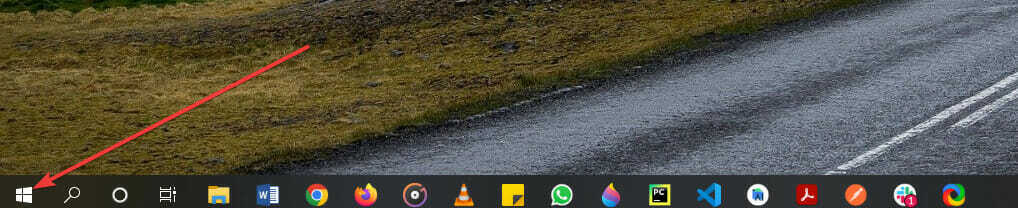
- Прокрутіть униз до розділу «Інструменти адміністрування Windows» і натисніть, щоб відкрити.
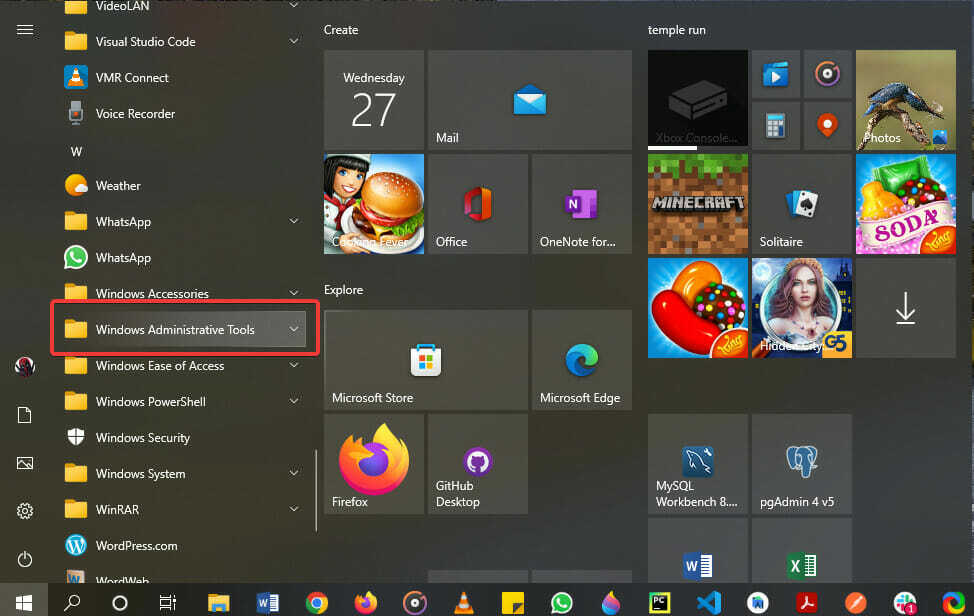
- Виберіть програму «Перегляд подій» зі списку.
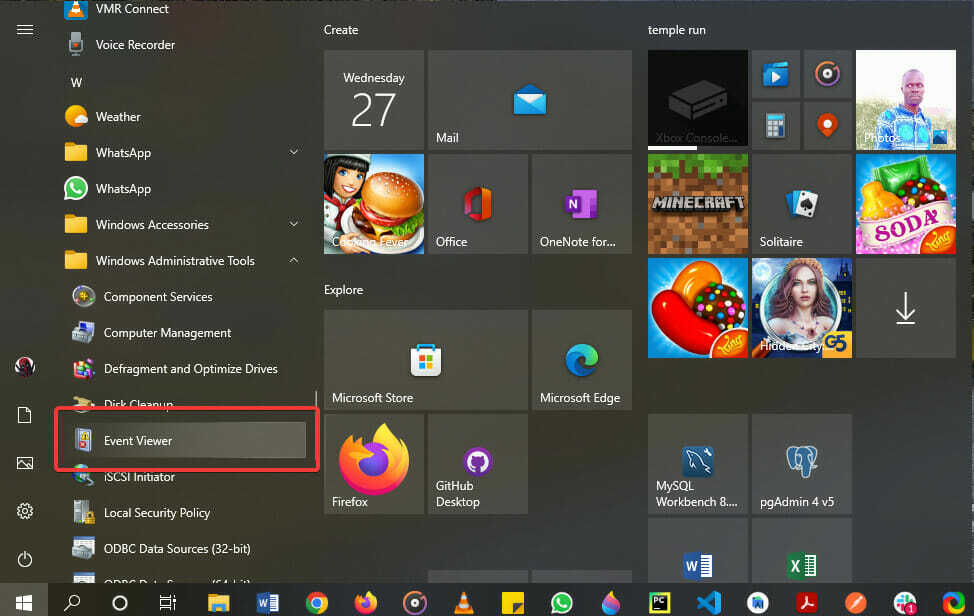
Які поширені помилки програми перегляду подій Windows 10?
Як і в інших випадках, програма Even Viewer у Windows 10 має деякі поширені проблеми, які з часом впливають на користувачів.
Ось деякі з найбільш частих помилок:
- Помилка ідентифікатора події 1000 – Найчастіше викликану деякими пошкодженими системними файлами WRP, цю помилку можна усунути шляхом перевірки на наявність конфліктів програмного забезпечення та оновлення драйверів
- Помилка ідентифікатора події 1001 – Найчастіше викликано різними проблемами, включаючи, але не обмежуючись, високе використання системних ресурсів і пошкодження системних файлів.
- Помилка ідентифікатора події 6008 – Це може бути викликано різними причинами, включаючи відсутність оновлень драйверів
- Ідентифікатор події 455 Помилка Esent – Зазвичай з’являється через відсутність каталогів, які потрібні Windows 10 для створення файлів журналів
Уважно дотримуючись наведених вище інструкцій, ви гарантуєте, що жодні інші проблеми не будуть турбувати вашу систему, тому не забудьте оглянути рішення по черзі.
Чи допоміг якийсь із наших методів знайти розташування журналу подій Windows?
Якщо ви хочете повозитися з більш досконалим інструментом, ніж стандартний, наданий вашою ОС, подумайте про те, щоб скористатися ними переглядачі журналу подій.
Нарешті, повідомте нам у розділі коментарів, якщо ви знаєте будь-який інший спосіб отримати доступ до засобу перегляду подій у Windows 10.
 Все ще виникають проблеми?Виправте їх за допомогою цього інструменту:
Все ще виникають проблеми?Виправте їх за допомогою цього інструменту:
- Завантажте цей інструмент для ремонту ПК Великий рейтинг на TrustPilot.com (завантаження починається на цій сторінці).
- Натисніть Почніть сканування щоб знайти проблеми з Windows, які можуть спричинити проблеми з ПК.
- Натисніть Відремонтувати все для вирішення проблем із запатентованими технологіями (Ексклюзивна знижка для наших читачів).
Restoro завантажено користувачем 0 читачів цього місяця.


